Как добавить диск в linux
Как добавить диск в linux
В этой статье мы рассмотрим, как подключить дополнительный диск в Linux, создать на нем таблицу разделов, разделы, отформатировать и смонтировать раздел.
В этом примере мы используем машину Ubuntu Server 22.04, которая запущена под панелью управления BrainyCP.
Подключался HDD WD 2 TB для последующего использования как локальная директория для backup.
Диск подключен сразу как есть, без предварительных действий.
Все команды из под root.
Проверьте, что новый диск виден в Ubuntu:
parted -l
В системе доступен новый диск /dev/sdb, на котором отсутствует таблица разделов.
Запустите утилиту parted и выберите новый диск:
parted
select /dev/sdb
Создадим на диске таблицу разделов GPT:
mklabel gpt
Теперь создадим новый раздел, который будет занимать весь доступный объем диска:
mkpart primary 0% 100%
quit
Отформатируем раздел в файловой системе xfs, отступление, т.к. я предпочитаю xfs:
mkfs.xfs /dev/sdb1
если на диске оказалось что, что-то есть
mkfs.xfs -f /dev/sdb1
Теперь настроим автоматическое монтирование нового раздела.
Сначала смонтируйте раздел в каталог вручную:
mkdir /mnt/backup
mount /dev/sdb1 /mnt/backup
Проверим:
lsblk
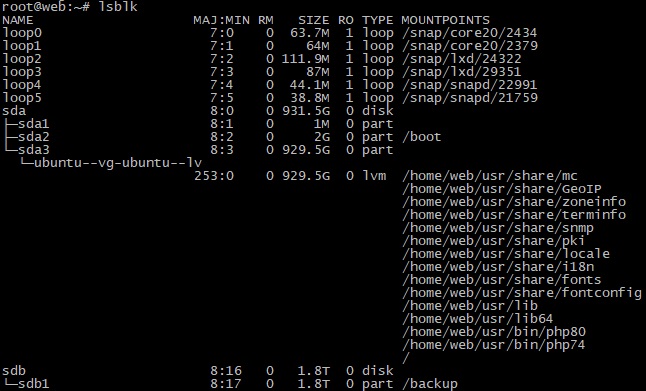
Для автоматического монтирования раздела через fstab нужно получить его UUID:
blkid /dev/sdb1
Скопируйте UUID.
Теперь нужно отредактировать конфигурационный файл fstab, именно файл, который находится в папке /etc.
Так как машина запущена, переходим в панель управления-приложения-файловый менеджер-etc-находим файл fstab и редактируем его, вот такой вид должен получиться:
# /etc/fstab: static file system information.
#
# Use 'blkid' to print the universally unique identifier for a
# device; this may be used with UUID= as a more robust way to name devices
# that works even if disks are added and removed. See fstab(5).
#
#
# / was on /dev/ubuntu-vg/ubuntu-lv during curtin installation
/dev/disk/by-id/dm-uuid-LVM-43Szj1WHkn1Et8ecUf5n9IMcmDzeC2UDS5McUx1x7swSRhts2nXqfhm4BSGy0LeS / xfs defaults 0 1
# /boot was on /dev/sdb2 during curtin installation
/dev/disk/by-uuid/35590947-f10a-48d9-8bf0-9e191c4637a4 /boot xfs defaults 0 1
/dev/disk/by-uuid/88a346f5-6d53-4565-a9da-f2dc58a543e5 /backup xfs defaults 0 2
/swap.img none swap sw 0 0
Это в моем случае, у вас может быть чуть по-другому, главное, обратите внимание на строки монтирования дисков и их UUID.
Теперь новый раздел будет автоматически монтироваться при загрузке Linux.
Перезагрузите сервер.
На этом всё, диск подключен и работает.
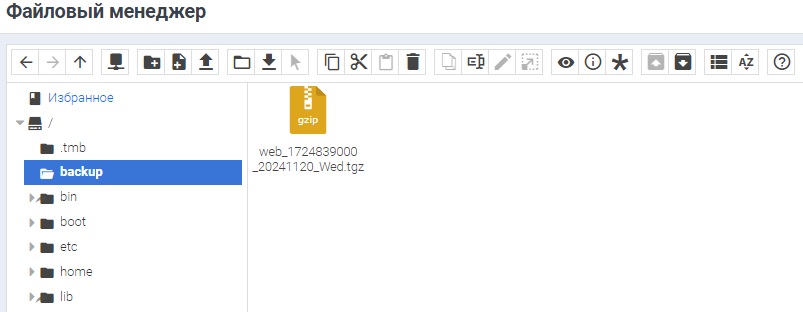
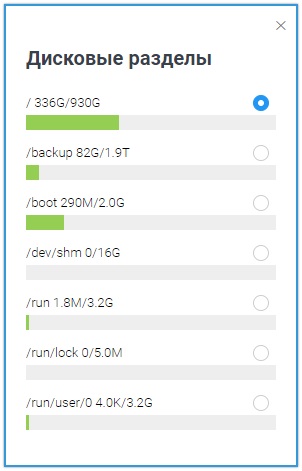
P.S. выход из parted - quit
Комментарии
Написать автору